
購買 Mac Mini 或是 Macbook 筆電,卻不想使用薄膜鍵盤或是原廠貴森森的鍵盤嗎?看到心儀的機械式鍵盤但按鍵上沒有專門給 Mac 的配置,是不是就不能用在 Mac 上呢?錯!只要是鍵盤,基本上都可以在 Mac 上使用,只不過需要進行一些設定,就可以更加流暢的使用了
如何在 Mac 上設定 Windows 配置的功能鍵
步驟一|在設定選單中,選擇鍵盤,並點擊鍵盤快速鍵。
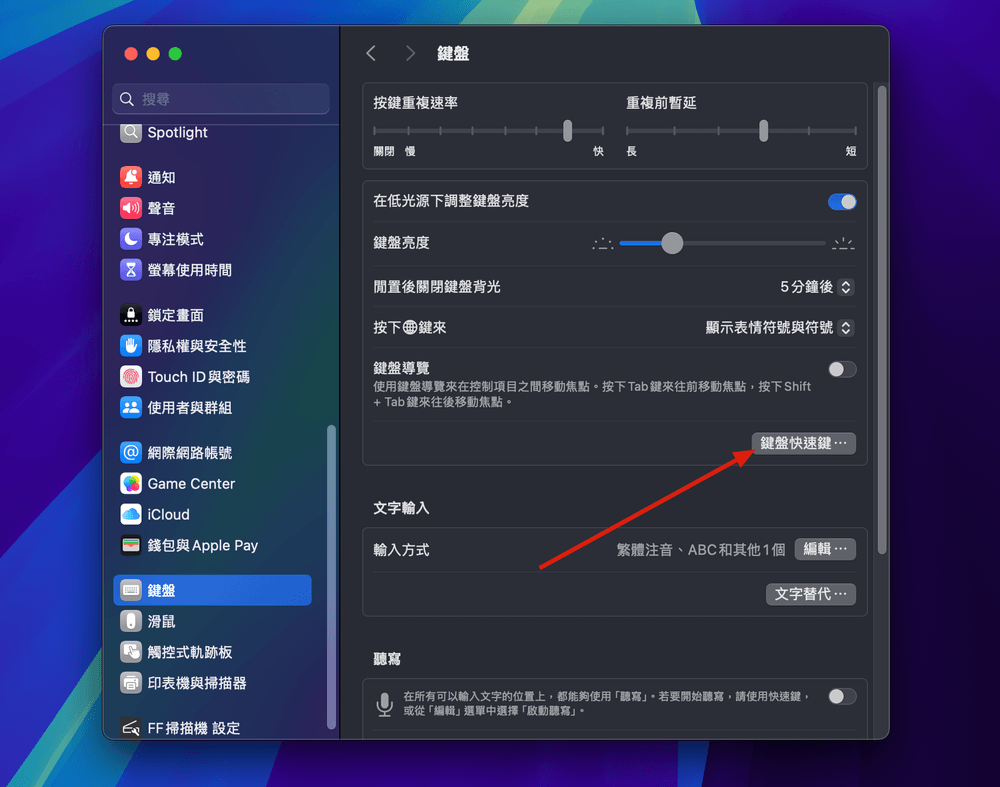
步驟二|向下滑找到變更鍵,並選擇想更改的鍵盤名稱。
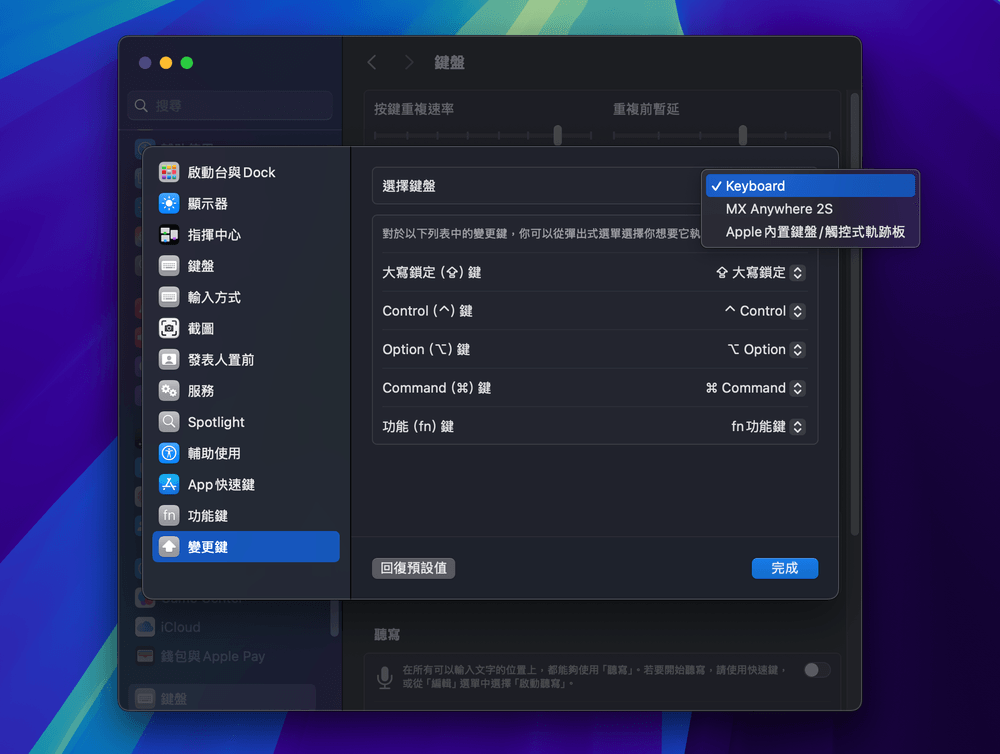
步驟三|按鍵配置更換。
將 Option 鍵改為 Command 鍵。
將 Command 鍵改為 Option 鍵。
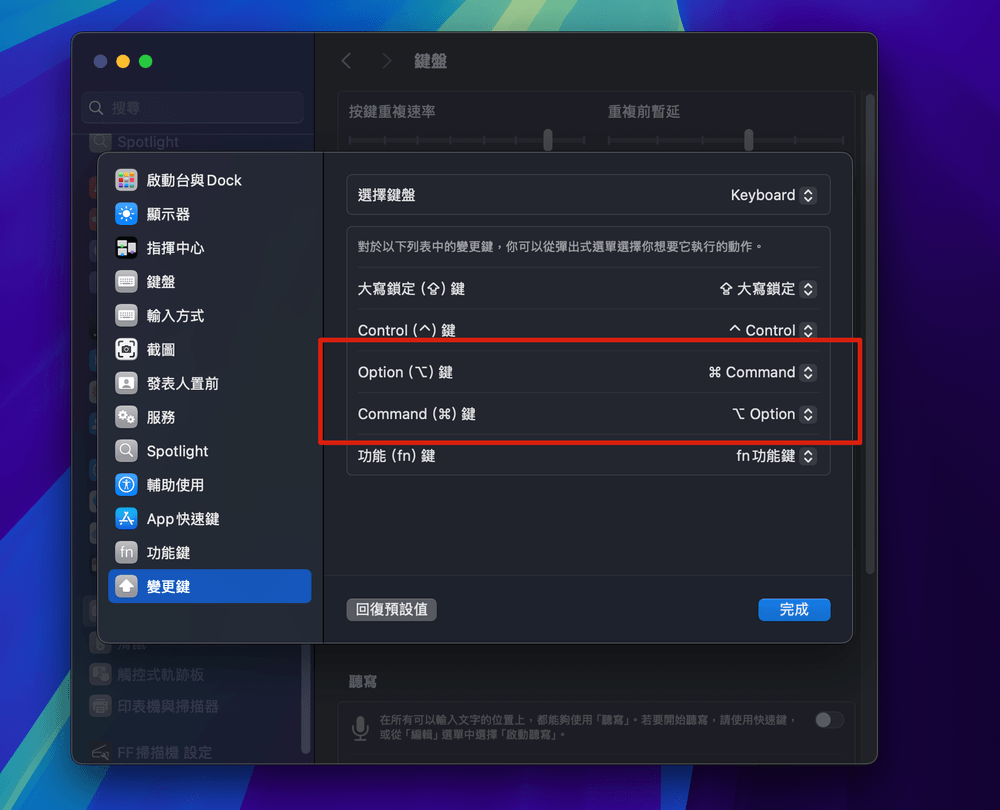
步驟四|點擊完成,並嘗試是否可以正常使用。
由於外接鍵盤接上 Mac 後,Command 及 Option 鍵功能會互換,因此第一次接上時需要進行修改。

支援 Mac 配置的機械式鍵盤推薦 - GD 系列
募資超過 1500 萬的復古撞色機械式鍵盤 GD 系列迎來更新啦!darkFlash 聽取消費者的聲音,將注音製成全面升級,從原先的鐳雕製成升級為 PBT 雙色注塑,除了更加具有設計感外,耐用性更上一層樓。
新版本的 GD 系列機械式鍵盤還增加了 Mac 配置的鍵位,讓消費者在 Windows 及 Mac 兩個系統切換上更加流暢,實現了一把鍵盤,雙系統使用!GD 系列鍵盤擁有 100 鍵及 110 鍵兩種選擇,售價分別為 $1,399 元及 $1,599 元,除了原先的黑糖色、奶咖色及星空藍外,額外增加了夢幻粉。




